Zimtschalen aufpeppen - ganz einfach!
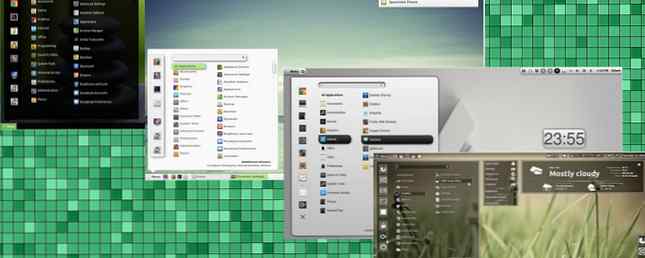
Wollten Sie schon immer Ihren Linux-Desktop anpassen, konnte aber dieses perfekte Thema nicht finden?
Wenn Cinnamon Ihre aktuelle Desktop-Umgebung ist, ist das Erstellen eines eigenen Designs leicht zu erlernen. Sie benötigen auch keine speziellen Tools - einen regulären Texteditor mit Syntaxhervorhebung. Geany - Ein sehr leichter Code-Editor für Linux Geany - Ein großer leichter Code-Editor Für Linux Überraschenderweise bietet Linux nicht viele gute IDE (Integrated Development) Umgebungen). Ich glaube, das liegt daran, dass die meisten Linux-Programmierer an dem Tag den alten Notepad (oder gedit in diesem Fall) herausgenommen und begonnen haben,… Read More wird gut funktionieren.
Cinnamon hat einen langen Weg hinter sich gebracht, seit es 2011 erstmals als Zweig der Gnome-Shell auf Gnome-basierten Desktop-Umgebungen erschien: MATE vs. Gnome-Shell vs. Unity vs. Cinnamon-Gnome-basierte Desktop-Umgebungen: MATE vs. Gnome-Shell vs. Unity vs. Cinnamon Seit Gnome seine Gnome-Shell-Idee weiter verfolgt, ist die Linux-Community begeistert, eine neue Desktop-Umgebung zu finden, die für sie die richtige ist. Eine Mehrheit der Benutzer nutzte Gnome… Read More. Früher war es von Gnome abhängig, dass es ordnungsgemäß funktioniert, aber heute ist es eine vollständige, eigenständige Desktop-Umgebung Cinnamon 2.0 Ditches GNOME, Funktionen für erweiterte Benutzer- und Fensterverwaltung Cinnamon 2.0 Ditches GNOME, Features für verbesserte Benutzer- und Fensterverwaltung Cinnamon, die in Linux Mint verwendet wird , hat endlich v2.0 veröffentlicht, das neue Kacheln und Fangen von Fenstern sowie erweiterte Benutzerverwaltungsoptionen bietet. Lesen Sie mehr mit eigenen Grundanwendungen. Diese Kurzanleitung basiert auf Cinnamon 2.4, das mit der neuesten Version von Linux Mint (Version 17.1) geliefert wird “Rebecca”), aber unser Theme ist mit jeder Linux-Distribution kompatibel, auf der Cinnamon läuft.
Zimt-Themen verstehen
Zimt-Themen sind einfach und komplex. Klingt paradox, oder? Sie sind einfach, weil das gesamte Design in CSS geschrieben ist, aber komplex, weil die Designdatei riesig und nicht sehr gut dokumentiert ist. In den meisten Fällen können Sie daraus ableiten, welche Regeln welche Desktop-Elemente ändern. Es wird erwartet, dass Sie mit CSS vertraut sind, bevor Sie dies versuchen. Wenn dies nicht der Fall ist, müssen Sie sich keine Sorgen machen. Sie können CSS online schnell lernen. Die 5 besten Websites, um CSS Online zu lernen.
Beachten Sie, dass bei Cinnamon-Themen die Fensterrahmen, Schaltflächen oder andere Anwendungselemente nicht geändert werden. Diese Objekte werden von GTK-Motiven gesteuert. Möchten Sie einen Mac OS-Look mit Linux-Power? Haben Sie alles mit Zukimac, ein GTK-Theme, das einen Mac OS-Look mit Linux-Power sucht? Mit Zukimac, einem GTK-Theme, ist alles in Ordnung Es ist in Ordnung, wenn Sie die Kraft von Linux, aber die Ästhetik von Mac OS X genießen. Sie können Ihre Linux-Installation mit dem Zukimac-Theme eher wie Mac OS X aussehen lassen. Lesen Sie mehr, das Sie separat herunterladen müssen. Das Cinnamon-Design selbst wirkt sich nur auf das Mint-Menü, das Bedienfeld, QuickInfos, Benachrichtigungen, Applets und einige Dialoge aus.
Fertig machen
Im Allgemeinen gibt es zwei Möglichkeiten, ein Cinnamon-Design zu erstellen: Code von Grund auf neu erstellen oder ein vorhandenes als Vorlage verwenden. Wir gehen mit dem letzteren Ansatz vor, da es viel einfacher ist. Vergessen Sie nicht, nach Lizenzbeschränkungen zu suchen, wenn Sie das geänderte Design weitergeben möchten. Normalerweise reicht es aus, den Autor zu kontaktieren und um Erlaubnis zu bitten.
Bevor Sie sich mit CSS beschäftigen, ist es gut, einen Plan zu haben, was genau Sie ändern möchten. In diesem Beispiel ändern wir die Größe der Digitaluhr, ändern die Schriftart und die Hintergrundfarbe des Menüs und machen das Bedienfeld transparent. Um sicherzustellen, dass Ihr neues Design für die Augen einfach ist, können Sie kostenlose Online-Tools zum Erstellen von Farbschemata verwenden. Color Me Beeindruckt: 3 Tools zum mühelosen Finden schöner Farbschemata für jedes Projekt Color Me Beeindruckt: 3 Tools zum mühelosen Finden schöner Farbschemata Jede Projektfarbe ist wichtig. Es ist eines dieser urzeitlichen Dinge - Farben lassen uns fühlen. Sie können Gefahr, Leidenschaft, Ruhe und fast jede andere Emotion kommunizieren. Sie arbeiten über Sprachgrenzen hinweg und können in… Mehr lesen .
Vergiss nicht, dass sich einige Änderungen ergeben haben “Abhängigkeiten”. Wenn Sie den Bedienfeldhintergrund von dunkel auf weiß ändern, müssen Sie auch die Farben der Bedienfeldschaltflächen und Applets ändern. Andernfalls sind sie möglicherweise in Ihrem neuen Design nicht sichtbar, da sie auf dem zuvor dunklen Bedienfeld weiß waren. Wenn Sie ein dunkles Thema erstellen möchten, sollten Sie weise sein und mit einer Vorlage beginnen, die bereits dunkel ist.
Vorlage auswählen
Eine gute Wahl ist das Standard-Cinnamon-Design, das auf den GitHub-Seiten des Projekts verfügbar ist. Die deviantART-Community erstellt wunderbare Cinnamon-Themen. Weitere Informationen finden Sie auf der offiziellen Linux Mint Spices-Seite und im alten, treuen Gnome-Look.org.
Wenn Sie Standarddesigns verwenden möchten, sind diese entweder in /home/$USERNAME/.themes oder / usr / share / themes. Themen, die sich im letzteren Verzeichnis befinden, wirken sich auf Anwendungen aus, die von allen Benutzern (einschließlich root) ausgeführt werden / home / $ BENUTZERNAME Verzeichnis gelten nur für einen Benutzer. Ich empfehle Ihnen, Ihr in Arbeit befindliches Thema in Ihrem Ordner zu belassen /Zuhause Verzeichnis. Sobald es fertig ist, können Sie es einfach mit diesem Befehl symbolisieren:
Sudo ln -s /home/username/.themes/ThemeName / usr / share / themes / ThemeName
Sie werden feststellen, dass einige Designs Unterordner mit dem Namen enthalten “GTK-2,0” und “GTK-3,0”. Das heißt, sie enthalten GTK-Themen neben dem Cinnamon-Thema. Sie brauchen jedoch nur die “Zimt” Mappe.

Möglicherweise gibt es Unterordner - sie enthalten Assets, kleine Bilder, die zum Gestalten von Desktop-Elementen verwendet werden können. Beispielsweise kann Ihr Mint-Menü ein Hintergrundbild haben und Sie würden es in einem dieser Unterordner aufbewahren. Wir brauchen die Datei namens “cinnamon.css”, und jetzt ist es Zeit, es zu öffnen.
Themenstruktur
Ich benutze “Linux Mint”, eines der Standarddesigns. Es ist eine recht lange CSS-Datei. Glücklicherweise geben die Kommentare im Code eine Richtung vor. Sie unterteilen den Code in Abschnitte, die jeweils einem Desktop-Element entsprechen. Einige der Abschnitte sind:
- PopupMenu (popupMenu.js): Ändert alle Popup-Menüs. Klicken Sie mit der rechten Maustaste auf das Bedienfeldmenü und das Hauptmenü;
- Panel (panel.js): selbsterklärend;
- Desklets (desklet.js) für Desktop-Widgets und Applets (applet.js) für Widgets im Bedienfeld;
- Spiegelglas: Ändert die grafische Debugging-Schnittstelle (Zimtglas);
- Menu (menu.js): wirkt sich aus nur das Hauptmenü (MintMenu);
- Fensterliste (windowList.js): Gilt für die Liste der geöffneten Fenster im Bedienfeld.
Zimt-Thema ändern
Wir werden einige kleine Änderungen vornehmen, um zu zeigen, wie es gemacht wird. Sobald Sie mit der Bearbeitung von CSS vertraut sind, können Sie viele Elemente gleichzeitig bearbeiten und neue Elemente erstellen, um jedes Cinnamon-Thema vollständig zu transformieren. Hier ist unser “Vor” Ausführung:

Ändern Sie die Hintergrundfarbe und die Transparenz des Bedienfelds
In dem “cinnamon.css” Datei finden Sie die Zeile, die mit beginnt #panel.

Wir werden den Farbverlauf durch eine durchgehende Farbe und etwas Transparenz ersetzen. Entfernen Sie die Einträge:
Hintergrund-Gradienten-Start
Hintergrund-Gradientenende
Hintergrund-Gradientenrichtung
und hinzufügen Hintergrundfarbe: rgba (152,13,13,0,6); um das zu bekommen:

Durch die Deklaration der Farbe im RGBa-Format können Sie Farbe und Transparenz auf einmal ändern. Die letzte Zahl in Klammern ist der Transparenzwert. 0 ist vollständig transparent und 1 ist vollständig undurchsichtig.
Die Zimtplatte ist in drei Bereiche unterteilt (links, Mitte, rechts). Es gibt eine spezielle Einstellung, um die Hervorhebungsfarbe jedes Bereichs zu ändern, wenn Sie ein neues Applet hineinziehen. Sie können dies anpassen, indem Sie die Werte unter ändern #panelLeft: dnd, #panelRight: dnd und #panelCenter: dnd.
Ändern Sie die Farbe, Transparenz und Schriftart des Hauptmenüs
Das Hauptmenü wird von zwei Bereichen gesteuert: “Popup-Menü” und “Speisekarte”. Änderungen in der ersten betreffen alle Popup-Menüs. Das “Speisekarte” Der Abschnitt enthält Optionen für Favoriten, Kategorien, Orte und das Suchfeld. Deshalb müssen wir Farbe und Transparenz unter ändern .Popup-Menü-Boxzeiger.

Ich habe den RGBa-Wert unseres neuen Panels kopiert und danach hinzugefügt -Pfeil-Hintergrundfarbe:, Die Randbreite wurde auf 2px erhöht und die Randfarbe in Grau geändert. Um die Schrift zu ändern, habe ich die Schriftfamilie Wert am Anfang des “cinnamon.css” Datei. Dies wirkt sich auf das gesamte Thema aus, kann jedoch für einige Elemente individuell angepasst werden. Wir sind davon ausgegangen:

zu diesem:

Machen Sie die Digitaluhr auf dem Panel größer
Die Uhr ist ein Panel-Applet, aber im Gegensatz zu der Fensterliste und dem Kalender sind keine eigenen Darstellungseinstellungen in der Designdatei definiert. Sie müssen den General ändern “Applets” Diese Einstellungen wirken sich auf die Größe des Menütasten-Texts sowie auf jedes andere Panel-Applet aus, das nicht individuell einstellbar ist.

Um die Uhr größer zu machen, finden Sie .Applet-Label und erhöhen die Schriftgröße Wert. Hier können Sie die zuvor für das Hauptmenü hinzugefügte Schriftarteinstellung überschreiben, indem Sie das ändern Schriftfamilie Wert. In diesem Beispiel habe ich die Uhr in eine serifenlose Schrift umgewandelt, während die Popup-Menüs eine serifenförmige Schrift beibehalten haben.
Um das Aussehen des Kalender-Applets (auf das Sie durch Klicken auf die Uhr zugreifen) zu ändern, schauen Sie in “Datums-Applet” Sektion. Zum Beispiel, .Datum-Datums-Label Mit dieser Option können Sie die Größe, Farbe und Schriftart des Textes oben im Kalender-Applet ändern (in diesem Bild ist es der “Sonntag, 8. März… ”).
Das “nach dem” Version ist offensichtlich nicht das schönste Thema, aber es zeigt die Änderungen, die wir vorgenommen haben.

Das “Speisekarte” Knopf und Uhr sind größer, Farben werden geändert und die Schriftart ist unterschiedlich. Der nächste Schritt besteht darin, die weniger auffälligen Elemente der Benutzeroberfläche zu optimieren, z. B. das Ausführungsdialogfeld, das Sitzungsdialogfeld oder Benachrichtigungen.
Mehr testen und lernen
Sie können Ihre Änderungen live in der Vorschau anzeigen, wenn Sie die Designdateien dort ablegen /home/$USERNAME/.themes/ThemeName und setzen Sie dieses Thema als aktiv Alle Einstellungen - Themen - Desktop Dialog.

Wenn Änderungen nicht sofort sichtbar sind, starten Sie Cinnamon durch Drücken von neu Alt + F2 Um das Dialogfeld Ausführen aufzurufen, geben Sie ein r und drücken Eingeben. Natürlich können Sie zuerst alles bearbeiten, dann das neue Design anwenden und prüfen, ob etwas korrigiert werden muss.
Neben diesen grundlegenden Anweisungen finden Sie in Linux Mint-Foren Hinweise zum Thema Cinnamon. Dort erhalten Sie Feedback von Benutzern und anderen Designern. Wie bei vielen anderen kreativen Aktivitäten ist Übung perfekt. Je mehr Themen Sie erstellen (oder bearbeiten), desto leichter werden sie und Sie werden es auch “Alles über das CSS, kein Problem”. Wir hoffen, dass das Cinnamon-Entwicklungsteam in Kürze offizielle, ausführliche Dokumentationen zur Verfügung stellt.
Erfahren Sie mehr über: Linux Desktop Environment, Linux Mint.


